购买了搬瓦工(bandwagonhost)的VPS,如何使用呢?
在此,老高以FAQ的形式给出介绍。
首先插几句使用建议,老高认为十分重要,为什么呢?搬瓦工如果监控到有大量的垃圾信息从我们的主机上发出,就会立即冻结VPS,冻结后的VPS相当于关机,我们可以进入panel后手动解冻即可恢复正常,但是解冻的次数每年只有三次,所以大家一定要注意自己VPS的安全。在此老高也给大家分享一些必要的操作,请务必参考。部分建议需要一定的linux基础,不会的TX请参考老高的翻墙教程后再google之。
关于找不到SS面板
好多同学抱怨说搬瓦工的SS面板不见了,老高在此给大家讲解一下如何找回隐藏掉的SS入口
首先我们进入VPS的管理界面,点击进入KiwiVM Control Panel,就是丢失了SS面板的界面,然后点击SS面板,这个就是被隐藏掉的SS面板啦!当然,你说找不到ssr的面板,很简单!点击这个地址就OK SSR面板,什么?你说看不清楚,那老高写下来给你喽。
https://kiwivm.64clouds.com/main-exec.php?mode=extras_shadowsocks
https://kiwivm.64clouds.com/main-exec.php?mode=extras_shadowsocksr
搬瓦工SS一键安装需要系统为centos6,请大家不要忘了!
有伙伴说一键安装面板打不开,为啥不试试老高的Centos7 系统一键安装 Shadowsocks 和 KCPTUN 加速还有Ubuntu 系统一键安装 Shadowsocks 和 KCPTUN 加速
- 请务必手动修改SSH的端口号。
- 密码同上。
- 禁止root远程密码登录,开启指纹登录,fail2ban是个好工具。
- 用户登录后发送邮件想法不错,有兴趣的TX请参考文末reference。
- 有PHP的话一定要开启open_basedir。
- 不要轻信互联网上分享的什么一键安装脚本,自己编译才是王道。
- 定期修改密码。
- 数据库禁止远程登录。
- shadowsocks不要使用root权限运行,mysql等服务器同理。
- 不要给陌生人共享VPS。
- 防火墙还是要学一下的,老高过一阵子会出教程。
- 有补充的TX请务必留言,老高会第一时间共享给大家。
SSH安全配置请参考
我的主机在哪儿?
点击右边黄色按钮Client Area
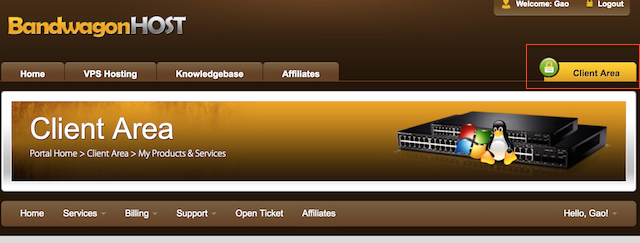
登录之后,Services->My Services,即可进入VPS列表。
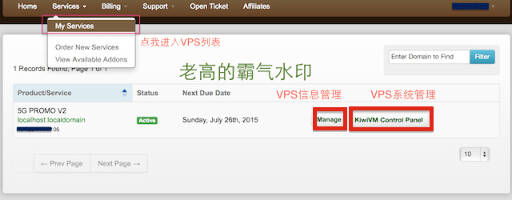
如何升级/降级我的系统
点击上图的Manage按钮,进入VPS管理后台,再点击Upgrade/Downgrade按钮,即可进入升级/降级界面。

在此选择5G PROMO V2套餐,点击升级即可!

如何管理我的VPS系统
回到VPS列表,点击KiwiVM Control Panel即可进入VPS系统管理界面,在这里,你可以对VPS系统执行各种管理操作,如系统的关机、重启、重新安装、重启、

如何一键安装shadowsocks
首先确保你的系统是centos,然后参考下图
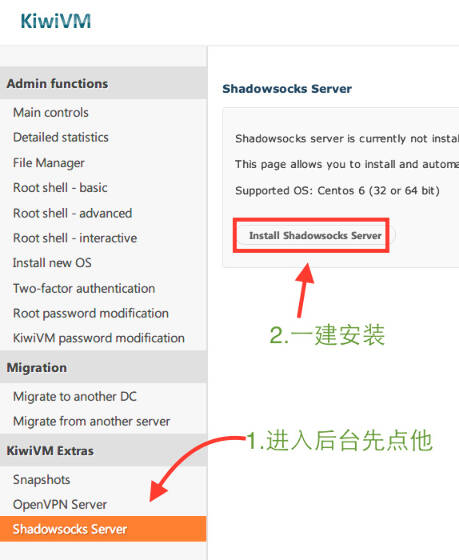
安装后返回,你可以在这里修改各种运行参数
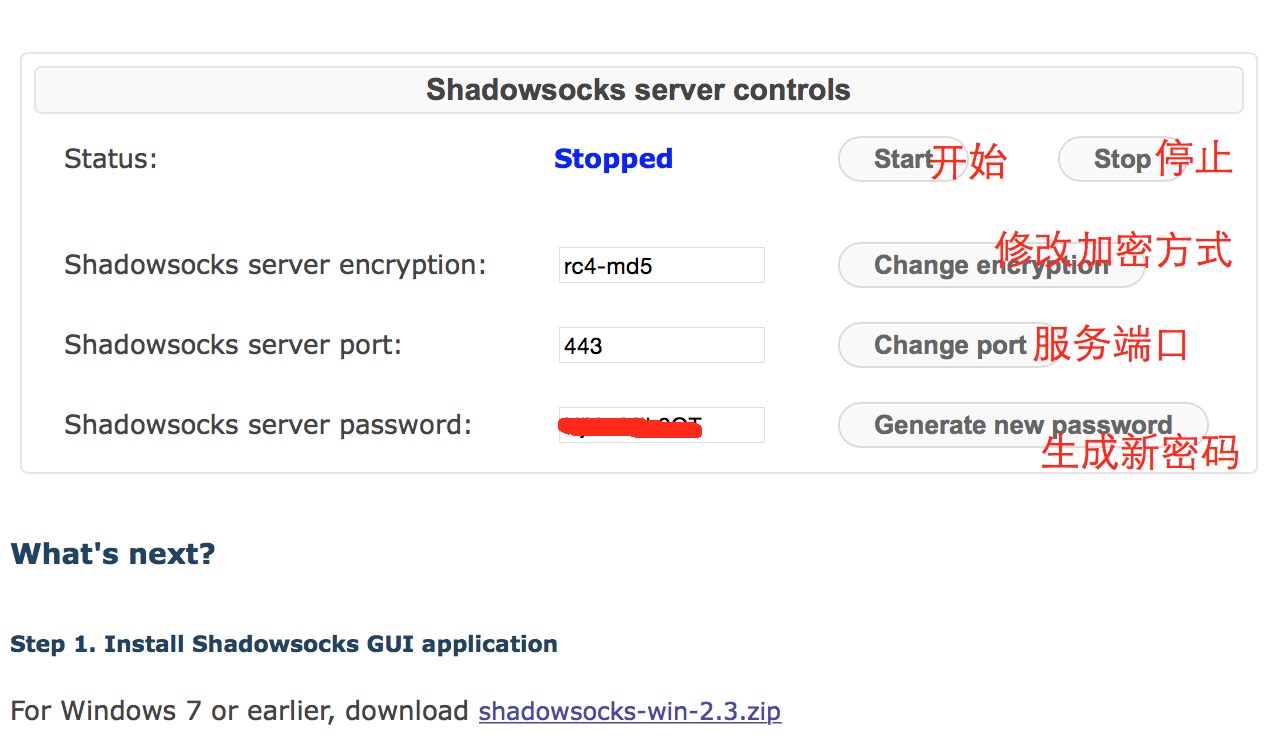
如何重做系统
点击KiwiVM Control Panel左侧的Install new OS,然后参考下图即可!
ps. 重做系统成功后会有一个回馈页面,上面有更新后的SSH端口和root用户密码,请妥善保存。
pss. 如果忘记保存,那么SSH口可以在VPS系统管理界面的信息中找到SSH端口信息,但是root密码是无法找回的,需要进入左侧进阶或者互动root shell中使用linux命令 passwd 直接修改root用户的密码即可。
psss. 老高推荐的系统 centos-6-x86_64-minimal , 重装完不要忘了yum update -y 升级系统!

重做系统时出现问题
有TX重做系统的时候会报以下错误

该错误是因为您在VPS没有关机的情况下进行了此操作,所以需要先关机,进入主面板,点击ACTION后面的stop,等待关机后即可操作!
忘记ROOT密码
如果忘了密码,那就使用后台的shell功能直接进入系统修改root用户的密码。
首先点击左侧列表页,按下图操作
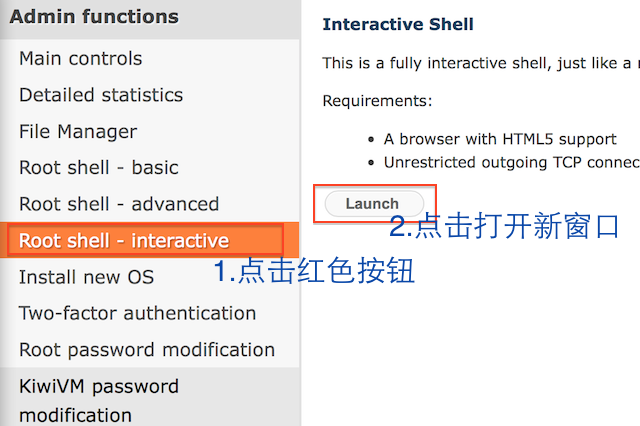
图中的文字告诉我们,运行shell需要一个支持html5的浏览器,并且需要服务器开启一个没有出口限制的TCP连接,端口在32000-65000随机产生。
打开shell以后,我们就可以修改root密码了
# 修改root密码
passwd root
更改用户 root 的密码 。
新的 密码:
无效的密码: 它基于(颠倒的)字典单词
重新输入新的 密码:
passwd: 所有的身份验证令牌已经成功更新。
至此密码修改成功!
操作超时
如果在使用的过程中遇到下面的提示,不要慌张,只是你的本次会话超时了,重新点击KiwiVM Control Panel进入后台即可继续操作!
Session timed out, please log in.
Reference:
http://0v.org/installing-ghost-on-ubuntu-nginx-and-mysql/ http://blog.tankywoo.com/ops/2013/09/14/common-security-of-vps.html http://blog.geekli.cn/archives/70 https://www.linode.com/docs/security/securing-your-server/ https://www.google.com/#newwindow=1&q=site:v2ex.com%2Ft+VPS+安全